
时间:2024-03-10 13:31:15作者:来源:人气:我要评论(0)
win10桌面右下角会显示当前的日期和时间,如果大家点击一下的话还会打开系统自带的日历,这样就能查看更详细的时间信息了。但是部分用户反映右下角日历打不开,怎么办呢?你先打开控制面板,将查看方式切换成大图标,然后点击日期和时间进入,在打开窗口中切换到附加时钟选项卡,勾选“显示此时钟”即可解决问题。
win10右下角日历打不开怎么办:
1、同时按下“Win+X”组合键呼出系统快捷菜单,点击“控制面板”;
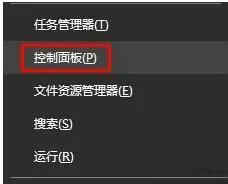
2、将控制面板的查看方式修改为“大图标”,点击下面的“日期和时间”;
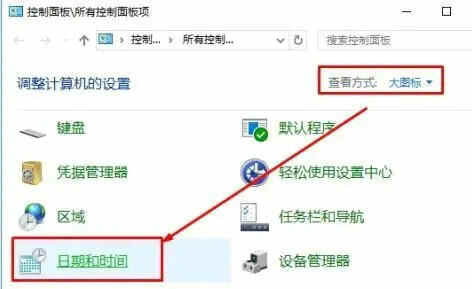
3、在日期和时间界面点击“附加时钟”选项卡,勾选下面的“显示此时钟”,点击应用并确定即可。
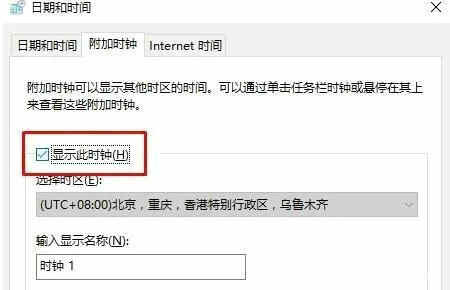
以上就是win10右下角日历打不开怎么办 win10日历打不开解决办法的内容分享了。
相关阅读 win10恢复选项不见了怎么办 win10恢复选项不见了解决办法 win10家庭组功能不见了怎么办 win10家庭组功能不见了解决方法 win10打印机设置在哪里 win10打印机设置位置介绍 win10虚拟机蓝屏怎么解决 win10虚拟机蓝屏解决办法 win10右下角的天气和资讯怎么关闭 win10右下角的天气和资讯关闭方法 win10底部任务栏一直转圈原因是什么 win10底部任务栏一直转圈解决方法 win10无线投屏搜索不到电视怎么回事 win10无线投屏搜索不到电视怎么办 win10怎么调出大时钟在桌面 win10调出大时钟在桌面操作步骤 Win10 Edge浏览器的20个快捷键 你知道吗 win10检测不到音频设备怎么办 win10检测不到音频设备解决方案
热门文章
 win10双屏独立显示一个玩游戏,一个看视频方法
win10双屏独立显示一个玩游戏,一个看视频方法
 Win10电视直播软件推荐:Hello, TV使用教程技巧
Win10电视直播软件推荐:Hello, TV使用教程技巧
 win10packages文件夹可以删除吗 win10packages文件夹怎么删除
win10packages文件夹可以删除吗 win10packages文件夹怎么删除
 win10怎么设置系统默认编码为utf-8 win10设置系统默认编码为utf-8方法介绍
win10怎么设置系统默认编码为utf-8 win10设置系统默认编码为utf-8方法介绍
最新文章
人气排行